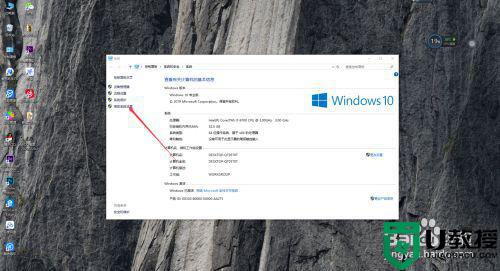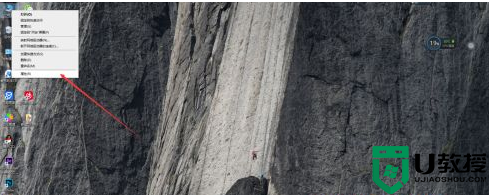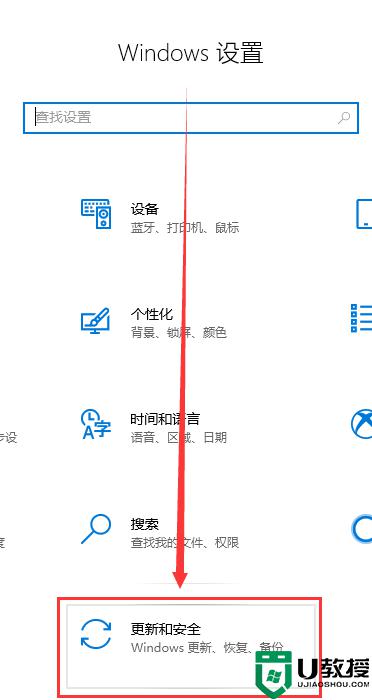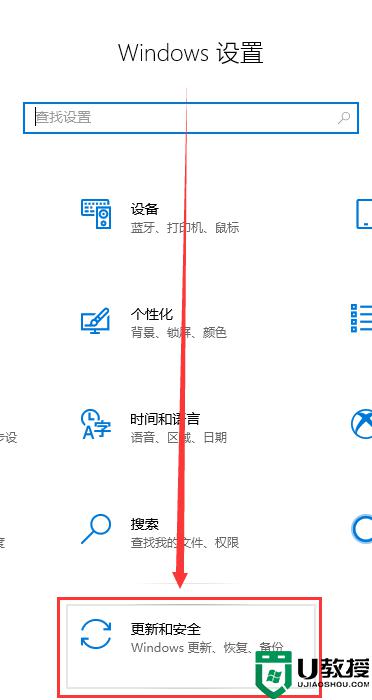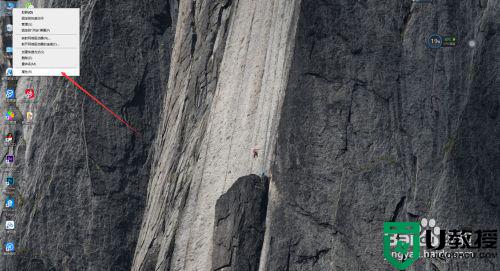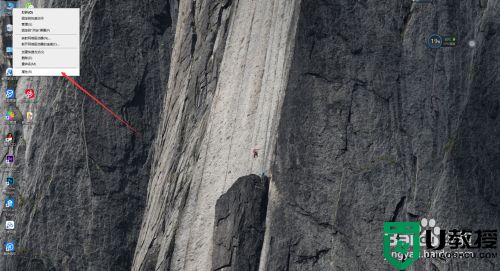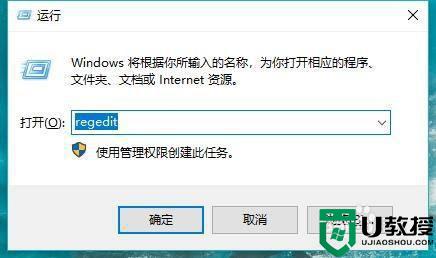笔记本win10lol掉帧严重怎么办 win10笔记本lol掉帧解决方法
时间:2022-07-15作者:xinxin
有些用户为了方便携带,就会选择入手win10笔记本电脑来进行日常的操作,同时也可以在电脑上玩一些游戏,然而有用户反馈自己笔记本win10电脑在玩lol游戏的过程中,总是会出现掉帧的问题,对此笔记本win10lol掉帧严重怎么办呢?今天小编就来告诉大家win10笔记本lol掉帧解决方法。
推荐下载:win10纯净版64位专业版
具体方法:
1、右击此电脑图标,选择属性。
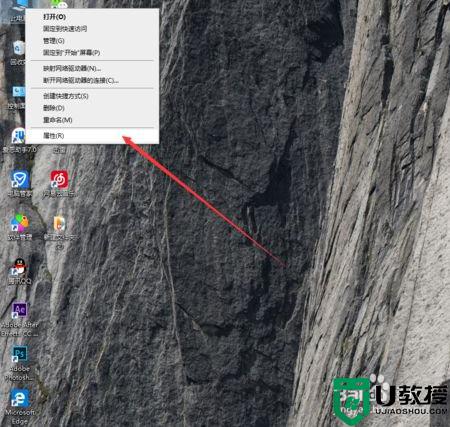
2、点击高级系统设置。
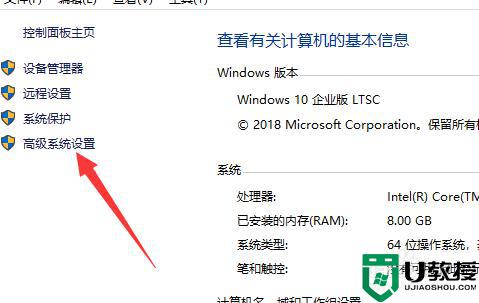
3、点击性能后方的设置。
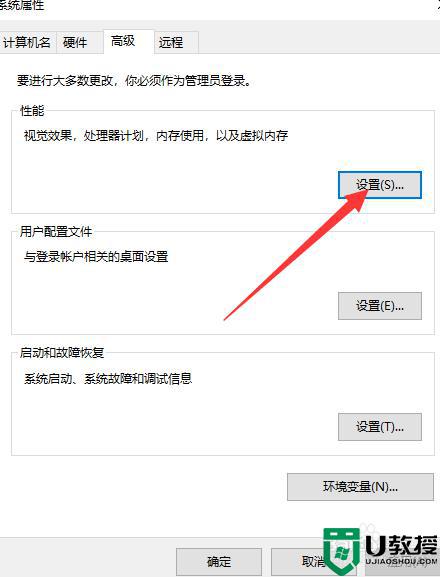
4、点击数据执行保护。
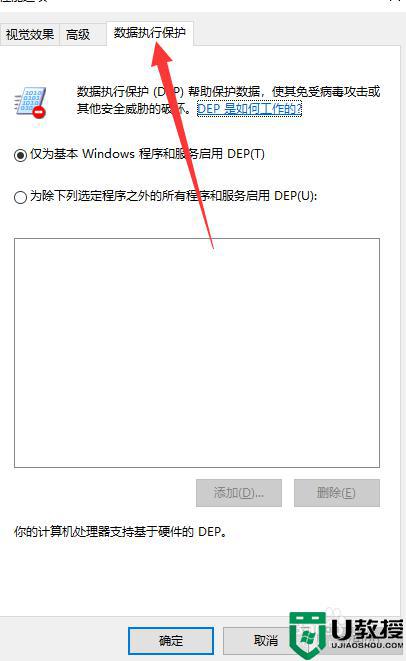
5、点击【为除下列选定程序之外的所有程序和服务启动DEP】,然后点击添加。
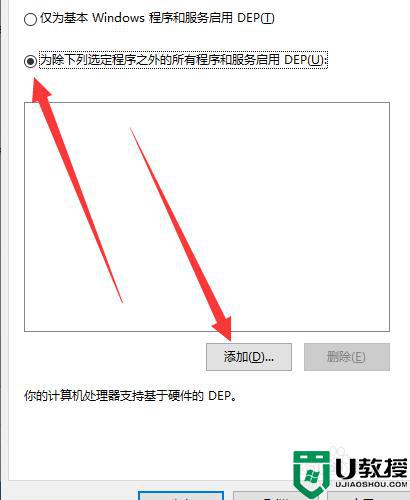
6、找到英雄联盟可执行程序将其添加进入。点击确定,重新启动电脑即可。
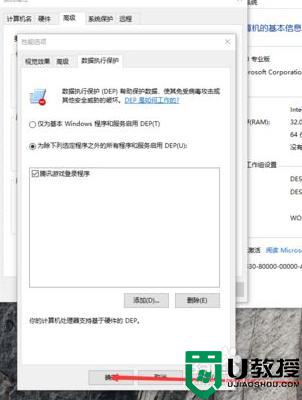 、
、
上述就是小编教大家的win10笔记本lol掉帧解决方法了,有遇到这种情况的用户可以按照小编的方法来进行解决,希望能够帮助到大家。